Page 17 of 143

Perustoiminnot17
Tähän sijaintiin aiemmin tallennettu
elementti ja kaikki sen ympärillä siir‐
tyvät vasemmalle tai oikealle tehdäk‐
seen tilaa uudelle kuvakkeelle. Va‐
pauta elementti halutussa kohdassa.
Paina jotakin kojelaudan painikkeista
poistuaksesi muokkaustilasta.
Huomautus
Seuraavissa luvuissa näyttöelemen‐
tin siirtämisvaiheita kosketusnäytön
avulla kuvataan seuraavasti:
"...vedä...kuvake kohtaan..." tai
"...vedä valikkokohta kohtaan...".
Listojen vieritysJos valittavana on enemmän kohtia
kuin näyttöön mahtuu, luetteloa voi
vierittää.
Voit vierittää valikkokohtien luetteloa
seuraavilla tavoilla:
■ Aseta sormesi näytölle ja liikuta sitä
ylös tai alas.
Huomautus
Näyttöä tulee painaa tasaisesti ja
sormea tulee liikuttaa tasaisella no‐
peudella.
■ Kosketa näyttöpainiketta o tai
n vierityspalkin ylä- tai alaosassa.
■ Liikuta vierityspalkin liukuelement‐ tiä sormella ylös tai alas.
■ Kosketa aakkosten mukaan järjes‐ tetyissä luetteloissa haluttua kir‐jainta pystysuuntaisessa näppäi‐mistössä. Näyttö siirtyy vastaavaan
luettelon kohtaan.
Palaa luettelon yläosaan kosketta‐
malla luettelon otsikkoa.Huomautus
Seuraavissa luvuissa listojen vieri‐
tys kosketusnäytön avulla kuvataan
seuraavasti: "... vieritä...luettelokoh‐
taan...".
Sivujen selaaminen
Jos valittavana olevat kohdat on jär‐
jestetty useammalle kuin yhdelle si‐
vulle, esim. kotinäytössä, sivuja voi
selata.
Huomautus
Sivut ovat selattavissa vain, jos
määritettyjä sivuja on useampi kuin
yksi.
Page 18 of 143

18Perustoiminnot
Selaaminen sivulta toiselle:■ Aseta sormesi näytölle ja liikuta sitä
vasemmalle siirtyäksesi edelliselle
sivulle tai oikealle siirtyäksesi seu‐
raavalle sivulle.
Huomautus
Näyttöä tulee painaa tasaisesti ja
sormea tulee liikuttaa tasaisella no‐
peudella.
■ Jos ne ovat valittavissa, kosketa näyttöpainiketta q tai p näytön va‐
semmassa tai oikeassa reunassa.
Huomautus
Seuraavissa luvuissa sivujen selaus
kosketusnäytön avulla kuvataan
seuraavasti: "... selaa...sivulle...".Kosketuslevy
Kosketuslevyssä on kosketusherkkä
pinta, jonka avulla voidaan ohjata
keskinäytön valikoita. Se sijaitsee
vaihdevivun takana.
Huomautus
Kosketuslevy antaa käytön aikana
haptisen (tunto) palautteen.
BACK-painike
Paina BACK-painiketta palataksesi
edelliseen näyttöön.
Pidä painiketta BACK painettuna pa‐
lataksesi kotinäyttöön.
h -painike
Paina h-painiketta siirtyäksesi mer‐
kintunnistustoimintoon tai pois siitä
3 24.
Näyttöpainikkeen tai valikkokohdan
valinta
Aseta sormesi kosketuslevylle. Näy‐
tössä näkyy käsikohdistin. Sormesi
sijainnista riippuen järjestelmä saat‐
taa korostaa elementin näytössä.
Huomautus
Kohdistin poistuu näytöstä määrätyn ajan kuluttua.
Page 19 of 143

Perustoiminnot19
Liikuta sormea sen elementin koh‐
dalle, jonka haluat valita. Käsikohdis‐ tin liikkuu yhden valittavan näyttöele‐
mentin kohdalta seuraavaan.
Kun haluttu elementti näkyy korostet‐
tuna, pysäytä liike.
Paina kosketuslevyä kyseisen ele‐
mentin valitsemiseksi.
Huomautus
Seuraavissa luvuissa toimintavai‐
heet näyttöpainikkeen tai valikko‐
kohdan valitsemiseksi tai aktivoimi‐
seksi kosketuslevyn kautta kuva‐
taan muodossa "...valitse...näyttö‐
painike..." tai "...valitse...valikko‐
kohta...".
Listojen vieritys
Jos valittavana on enemmän kohtia
kuin näyttöön mahtuu, luetteloa voi
vierittää.
Selataksesi valikkokohtalistaa:
Aseta kaksi sormea kosketuslevylle
ja liikuta niitä samanaikaisesti ylös- tai
alaspäin.
Huomautus
Seuraavissa luvuissa listojen vieri‐
tys kosketuslevyn avulla kuvataan
seuraavasti: "... vieritä...luettelokoh‐
taan...".
Sivujen selaaminen
Jos valittavana olevat kohdat on jär‐
jestetty useammalle kuin yhdelle si‐
vulle, esim. kotinäytössä, sivuja voi
selata.
Huomautus
Sivut ovat selattavissa vain, jos
määritettyjä sivuja on useampi kuin
yksi.Kotinäytön sivujen selaaminen
Selaaminen sivulta toiselle:
Page 20 of 143

20Perustoiminnot
Aseta kaksi sormea kosketuslevylle
ja liikuta niitä samanaikaisesti vasem‐
malle siirtyäksesi seuraavalle sivulle
tai oikealle siirtyäksesi edelliselle sivulle.Suosikkisivujen selaaminen
Selaaminen suosikkisivulta toiselle:
Aseta kolme sormea kosketuslevylle ja liikuta niitä samanaikaisesti vasem‐
malle siirtyäksesi seuraavalle sivulle
tai oikealle siirtyäksesi edelliselle si‐
vulle.
Huomautus
Seuraavissa luvuissa sivujen selaus kosketuslevyn avulla kuvataan seu‐
raavasti: "... selaa...sivulle...".
Ohjauspyörän kauko-ohjaimet Katso kaikkien soveltuvien ohjaus‐
pyörän säätimien yleiskuva kohdasta
"Käyttösäätimet, yleiskuva" 3 8.
Viisisuuntainen säädin
Viisisuuntaista säädintä käytetään
kuljettajan tietokeskuksen valikoiden
ohjaukseen.Viisisuuntaisessa säätimessä on
neljä suuntapainiketta ja vahvistus‐ painike ( 9).i-painike (paluu)
Käytettäessä kuljettajan tietokeskuk‐
sen alavalikoita i-painike toimii pa‐
luupainikkeena.
Paina i-painiketta palataksesi seu‐
raavaksi ylemmälle valikkotasolle.Sovelluksen valinta
Näytä sovellusten valintavalikko pai‐
namalla painiketta i.
Paina toistuvasti painiketta P tai Q
valikkokohdan valitsemiseksi.
Paina painiketta 9 valinnan vahvis‐
tamiseksi. Kyseinen sovellus aktivoi‐
daan.Sovelluskohtaisen toiminnon valinta
Näytä aktiivisen sovelluksen pääva‐
likko painamalla painiketta j.
Paina toistuvasti painiketta P tai Q
valikkokohdan valitsemiseksi.
Paina painiketta 9 valinnan vahvis‐
tamiseksi. Näytössä näkyy lisävalin‐
toja sisältävä alavalikko tai valittu toi‐
minto aktivoidaan.
Page 21 of 143

Perustoiminnot21
Huomautus
Jos sinua pyydetään vahvistamaan
toiminto tai viesti kuljettajan tietokes‐ kuksessa painamalla SEL (valinta),
paina painiketta 9.
Puheentunnistusjärjestelmä
Yksityiskohtainen selostus puheen‐
tunnistusjärjestelmästä on kohdassa
"Puheentunnistus" 3 79.
Valikoiden käyttö
Kotinäyttö
Kotinäyttö näkyy keskinäytössä.
Kaikkia asennettuja sovelluksia voi
käyttää kotinäytöstä.
Kotinäyttö sisältää enintään viisi si‐
vua ja kullakin sivulla voi olla enintään
kahdeksan sovellusta.
Kotipainike
Paina ;-painiketta kojelaudassa siir‐
tyäksesi kotinäyttöön.
Jos painat painiketta ; ollessasi jo
kotinäytössä, palaat ensimmäiselle sivulle.
Sovelluksen aktivointi
Valitse kyseisen sovelluksen kuvake
käynnistääksesi sovelluksen ja siir‐
tyäksesi sovelluksen päävalikkoon.
Radio- ja mediatoiminnot valitaan
niitä varten tarkoitetuilla painikkeilla.
Huomautus
Jos sovellukset eivät ole käytettä‐
vissä, niiden kuvakkeet näkyvät har‐
maina.Sivujen selaaminen
Selaaminen sivulta toiselle:
■ Aseta sormesi näytölle ja liikuta sitä
vasemmalle siirtyäksesi edelliselle
sivulle tai oikealle siirtyäksesi seu‐
raavalle sivulle.
■ Kosketa näyttöpainiketta p tai q
näytön vasemmassa tai oikeassa reunassa.
■ Aseta kaksi sormea kosketusle‐ vylle ja liikuta niitä vasemmalle siir‐
tyäksesi edelliselle sivulle tai oi‐
kealle siirtyäksesi seuraavalle si‐
vulle.
Katso tarkka kuvaus sivulta 3 15.
Huomautus
Näytön oikeassa alareunassa olevat merkinnät ilmaisevat, kuinka montakotinäytön sivua on käytettävissä ja
mikä sivu kulloinkin näkyy näytössä.
Page 22 of 143

22Perustoiminnot
Kotinäytön räätälöintiMuokkaustilaan siirtyminen
Kosketa sovelluskuvaketta muuta‐
man sekunnin ajan. Näyttö muuttuu kun siirryt muokkaustilaan:
■ Kehysmerkinnät näkyvät sovellus‐ kuvakkeiden ympärillä osoituksena
siitä, että ne voidaan siirtää uuteen paikkaan.
■ Sovellustarjotin (katso alla) näkyy näytössä.
■ Selattaessa tyhjä kotinäytön sivu näkyy oikeanpuolimmaisella sivulla
uutta järjestettävää sivua varten.
Poistuminen muokkaustilasta
Järjestelmä poistuu muokkaustilasta
automaattisesti, kun mitään toimin‐
toja ei ole käytetty muutamaan se‐ kuntiin.
Poistuaksesi muokkaustilasta välittö‐
mästi paina ;-painiketta kojelau‐
dassa.Kuvakkeiden siirtäminen
Katso ohjeita muokkaustilaan siirty‐
miseksi kohdasta "Muokkaustilaan
siirtyminen" yllä.
Vedä uuteen paikkaan kuvake, jonka
haluat siirtää. Vapauta kuvake aset‐
taaksesi sen kyseiseen kohtaan.Sovellustarjotin
Sovellustarjotin sijaitsee näytön yläo‐
sassa keskellä ja sitä voidaan käyttää
kaikista päävalikoista.
Sovellustarjottimelle voidaan tallen‐
taa kolmesta viiteen sovelluskuva‐
ketta.
Jotkut sovelluskuvakkeet mukautuvat dynaamisesti nykyiseen tilanteeseen
ilmaisten esim. vastaamatta jääneen
puhelun.
Page 23 of 143

Perustoiminnot23
Sovelluksen aktivointi
Valitse kyseisen sovelluksen kuvake
käynnistääksesi sovelluksen ja siir‐
tyäksesi sovelluksen päävalikkoon.
Huomautus
Jos sovellukset eivät ole käytettä‐
vissä, niiden kuvakkeet näkyvät har‐ maina.
Sovellustarjottimen räätälöintiKuvakkeiden lisääminen sovellustar‐ jottimeen
Katso ohjeita muokkaustilaan siirty‐ miseksi kohdasta "Muokkaustilaan
siirtyminen" yllä.Vedä halutun sovelluksen kuvake so‐
vellustarjottimeen. Kotinäytön kuvake muuttuu pieneksi sovellustarjotinku‐
vakkeeksi.
Vapauta kuvake asettaaksesi sen ky‐ seiseen kohtaan.
Jos sovellustarjottimella on jo viisi ku‐
vaketta ja uusi kuvake lisätään, jokin
nykyisistä kuvakkeista korvataan uu‐
della.
Vedä uusi kuvake sen kuvakkeen
kohdalle, jonka haluat korvata uudella kuvakkeella. Nykyinen kuvake näkyy
harmaana osoituksena siitä, että se
on poistettu.
Vapauta uusi kuvake tallentaaksesi
sen kyseiseen kohtaan.Kuvakkeiden poistaminen sovellus‐
tarjottimelta
Katso ohjeita muokkaustilaan siirty‐
miseksi kohdasta "Muokkaustilaan
siirtyminen" yllä.
Vedä kyseinen sovelluskuvake pois sovellustarjottimelta ja vapauta se
missä tahansa kohdassa näytössä.
Sovellus poistetaan sovellustarjotti‐
melta.Valintapalkki
Valintapalkki sijaitsee näytön alao‐
sassa ja sitä voidaan käyttää kaikista päävalikoista.
Valintapalkista voit vaihtaa näkymiä
sovelluksessa tai tehdä sovelluskoh‐
taisia toimenpiteitä, esim. käynnistää
puheentunnistusjakson.
Toiminnon aktivointi
Valitse vastaava näyttöpainike valin‐
tapalkissa vaihtaaksesi toiseen näky‐
mään tai aktivoidaksesi toiminnon.
Page 24 of 143

24Perustoiminnot
Huomautus
Jos toiminto ei ole valittavissa vali‐
kossa, kyseinen kuvake valintapal‐
kissa näkyy harmaana.
Valintapalkin näyttäminen
Valintapalkki näkyy usein pienennet‐
tynä, kun järjestelmää käytetään pää‐ valikon näyttöpainikkeilla.
Näytä valintapalkki valitsemalla n-
näyttöpainike näytön alaosasta.
Viestit
Voit saada viestin järjestelmän tapah‐
tuman yhteydessä, ennen järjestel‐
män toiminnon suorittamista tai ulkoi‐ sen syyn, esim. tulevan puhelun, joh‐ dosta.
Valitse jokin käytettävissä olevista
vaihtoehdoista.
Useimmat viestit poistuvat näytöstä
automaattisesti määrätyn ajan ku‐
luessa, jos niille ei tehdä mitään. Hä‐
lytykset eivät poistu automaattisesti
vaan ne pysyvät näytössä, kunnes ne
kuitataan tai niiden syy poistuu.Näppäimistöt
Näppäimistö
Kirjainnäppäimistö:
Symbolinäppäimistö:
Näppäimistövalikko näkyy eri tavalla
riippuen aktiivisesta sovelluksesta tai
toiminnosta.
Vaihda symbolinäppäimistöön valit‐
semalla Sym-näyttöpainike.
Vaihda kirjainnäppäimistöön valitse‐ malla ABC-näyttöpainike.
Merkkien syöttäminen
Syötä merkki koskettamalla vastaa‐
vaa näyttöpainiketta. Merkki syöte‐
tään, kun näyttöpainike vapautetaan.
Jos kosketat vahingossa väärää näyt‐ töpainiketta, liu'uta kosketus näy‐
tössä halutun merkin kohdalle ja va‐
pauta.
 1
1 2
2 3
3 4
4 5
5 6
6 7
7 8
8 9
9 10
10 11
11 12
12 13
13 14
14 15
15 16
16 17
17 18
18 19
19 20
20 21
21 22
22 23
23 24
24 25
25 26
26 27
27 28
28 29
29 30
30 31
31 32
32 33
33 34
34 35
35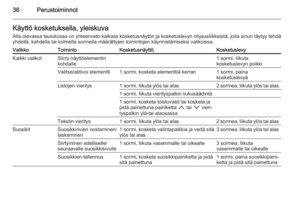 36
36 37
37 38
38 39
39 40
40 41
41 42
42 43
43 44
44 45
45 46
46 47
47 48
48 49
49 50
50 51
51 52
52 53
53 54
54 55
55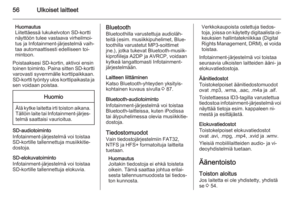 56
56 57
57 58
58 59
59 60
60 61
61 62
62 63
63 64
64 65
65 66
66 67
67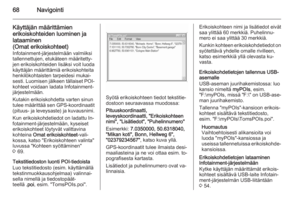 68
68 69
69 70
70 71
71 72
72 73
73 74
74 75
75 76
76 77
77 78
78 79
79 80
80 81
81 82
82 83
83 84
84 85
85 86
86 87
87 88
88 89
89 90
90 91
91 92
92 93
93 94
94 95
95 96
96 97
97 98
98 99
99 100
100 101
101 102
102 103
103 104
104 105
105 106
106 107
107 108
108 109
109 110
110 111
111 112
112 113
113 114
114 115
115 116
116 117
117 118
118 119
119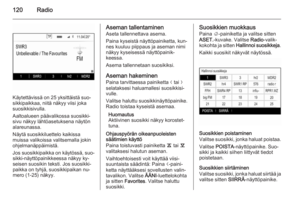 120
120 121
121 122
122 123
123 124
124 125
125 126
126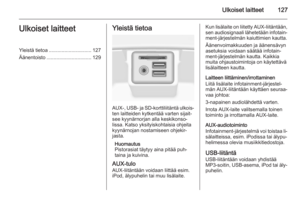 127
127 128
128 129
129 130
130 131
131 132
132 133
133 134
134 135
135 136
136 137
137 138
138 139
139 140
140 141
141 142
142






